Menu Clientes do Portal do Parceiro
No Menu Clientes do portal do parceiro, é possível visualizar várias informações úteis para gestão.
Esta é a área onde terá a listagem dos clientes cadastrados juntamente com algumas informações sobre cada um.
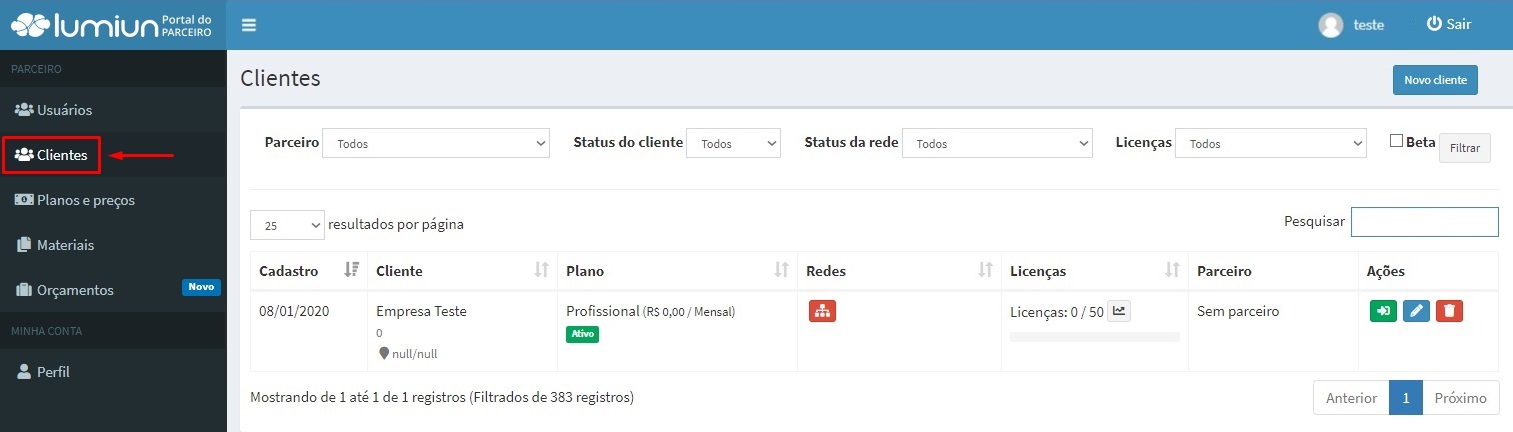
Em cada cliente, temos alguns dados de fácil visualização, como data do cadastro, dados básicos de cada cliente (nome da empresa, telefone e CNPJ), plano com o valor, status da rede, licenças em uso/contratadas, nome do parceiro e outras ações.
Coluna redes:
Na coluna de redes aparecerá um ícone para cada rede que o cliente possuir o Lumiun box instalado, por exemplo, se determinada empresa possuir matriz e 5 filiais com um box para cada rede, será exibido um ícone para cada box.
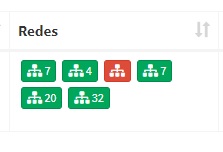
Em redes é possível identificar o estado da rede apenas pelo ícone que pode ser:
![]() – Verde: Rede Online e juntamente mostrará o número de licenças online
– Verde: Rede Online e juntamente mostrará o número de licenças online
![]() – Amarelo: Rede Offline, o status amarelo indica que a rede está offline por até duas horas
– Amarelo: Rede Offline, o status amarelo indica que a rede está offline por até duas horas
![]() – Vermelho: Rede Offline, indica que a rede está offline por um período maior do que duas horas.
– Vermelho: Rede Offline, indica que a rede está offline por um período maior do que duas horas.
Ao clicar no ícone da rede, terá acesso ao status detalhado, que irá indicar o Uptime (Tempo que o box está ligado) e modelo do box.
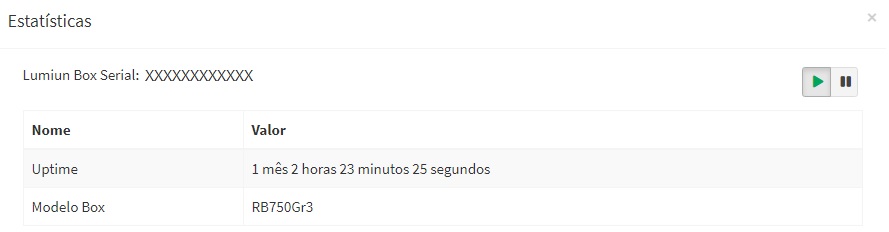
Logo abaixo estão disponíveis para visualização de forma simples alguns gráficos que mostram:
- Tráfego da porta 1 do box
- Uso de CPU
- Latência e perdas
- Temperatura e voltagem (Para alguns modelos do box essa informação não é disponibilizada)
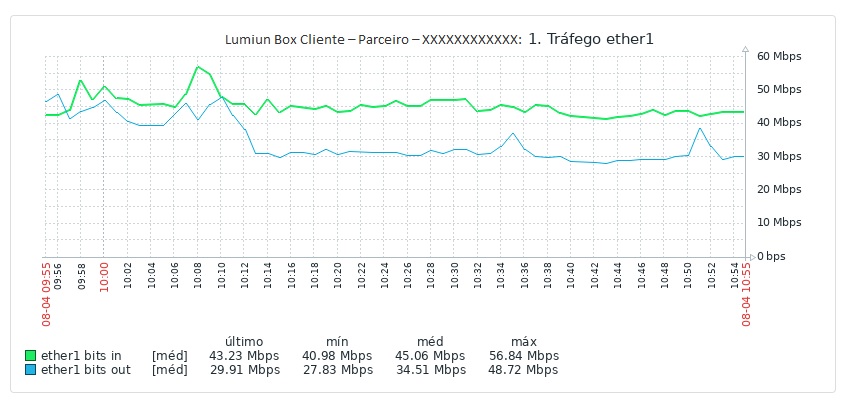
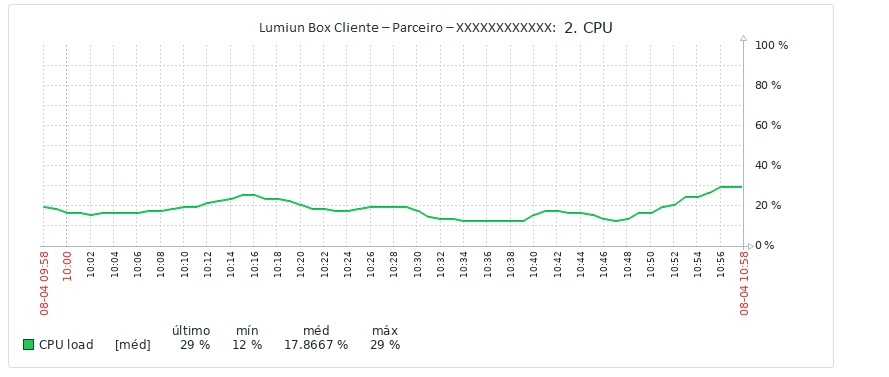
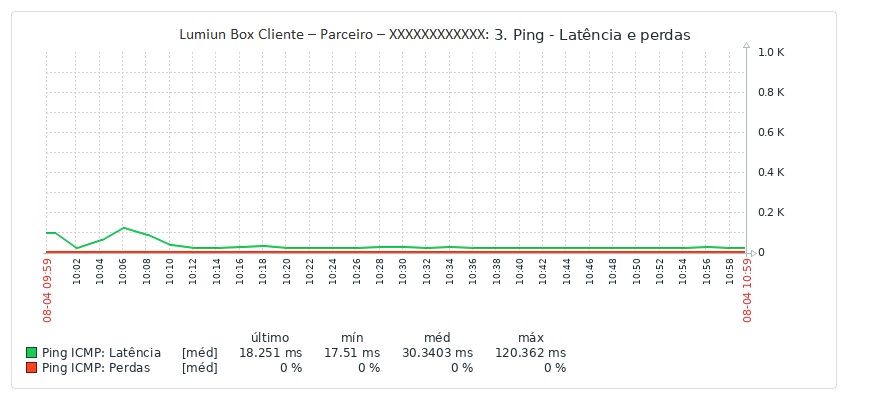
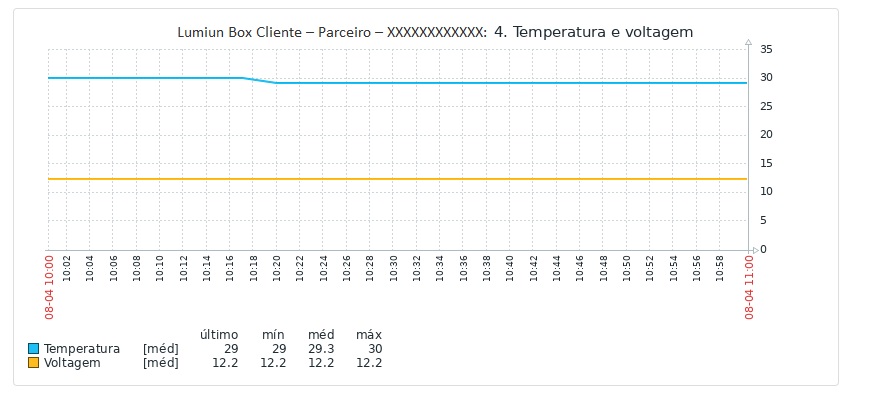
Coluna licenças:
A coluna de licenças mostra o número de equipamentos que estão utilizando licenças e quantas foram contratadas pelo cliente, possibilitando ainda acesso a um gráfico de uso de licenças ao clicar no ícone disponível.
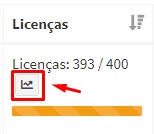
É possível aplicar o filtro por períodos disponível na parte superior do gráfico, além de algumas ferramentas para auxiliar localizar determinada data hora pelos comandos de zoom, navegação e até baixar um relatório dos gráficos.
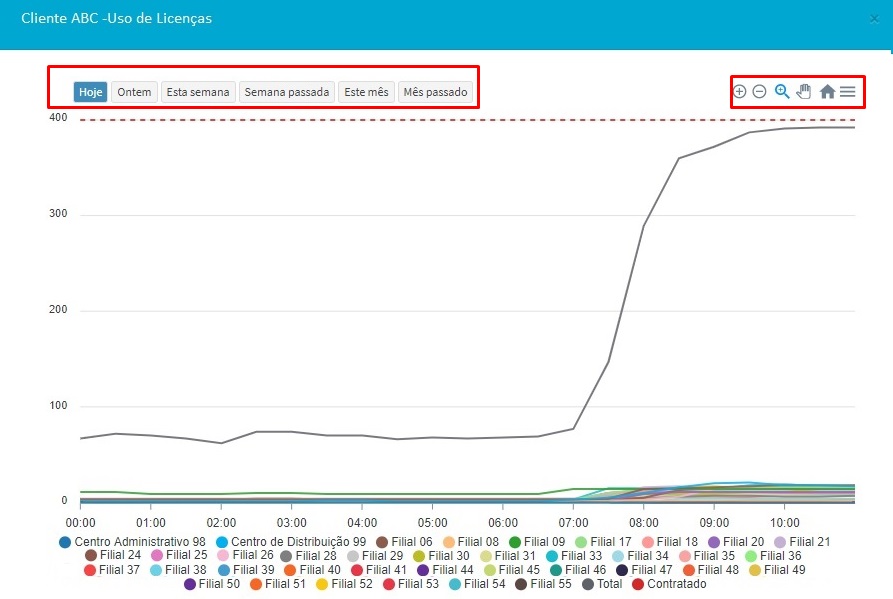
Coluna ações:
A coluna de ações possibilita acesso ao painel do cliente (Ícone verde), editar (Ícone azul) e excluir o cliente (Ícone vermelho).
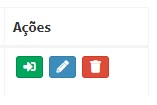
Em caso de dúvidas relacionadas ao Portal do Parceiro Lumiun, entre em contato conosco.